안녕하세요,
블로그를 시작한 지 2주 정도 되고 글도 좀 쌓이니
애드 센스 신청에 자꾸 관심이 가더라구요.
찾아보니 생각보다 복잡한 내용에 살짝 부담이 가기도 하는데
차근차근 단계를 밟아나가 볼게요.
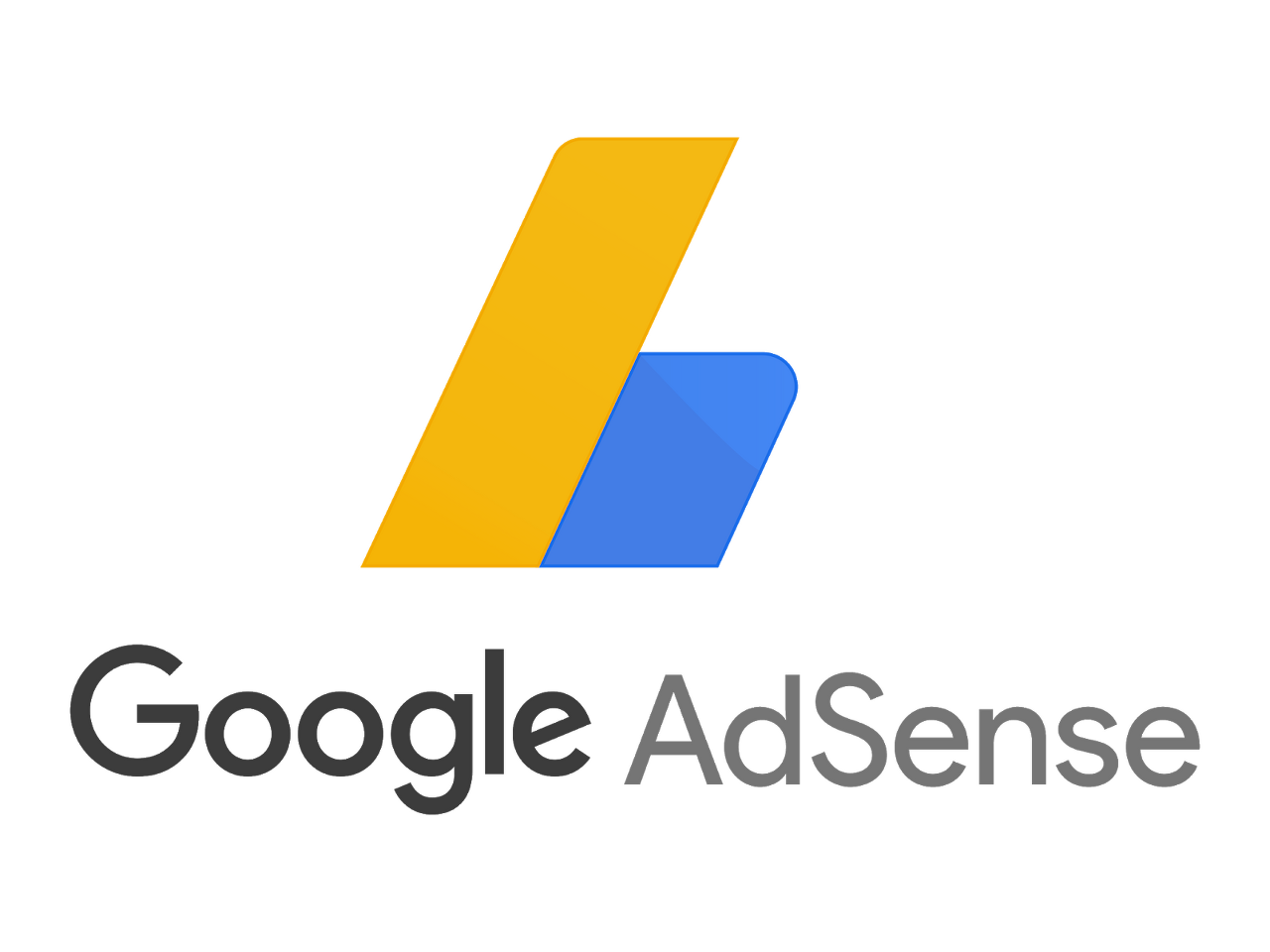
사실 오늘 신청을 하려고 했던건 아닌데...
잘 모르고 이것저것 눌러대다가 신청을 해버렸지 뭐에요 하하하
보나 마나 거절이 되겠지만... 0.01%의 희망을 가져볼게요 ㅎㅎㅎ
오늘은 티스토리 블로그와 구글 애드 센스를 연동하는 방법을 소개할건데요,
아래 사진은 티스토리 공식 계정의 글을 발췌했어요
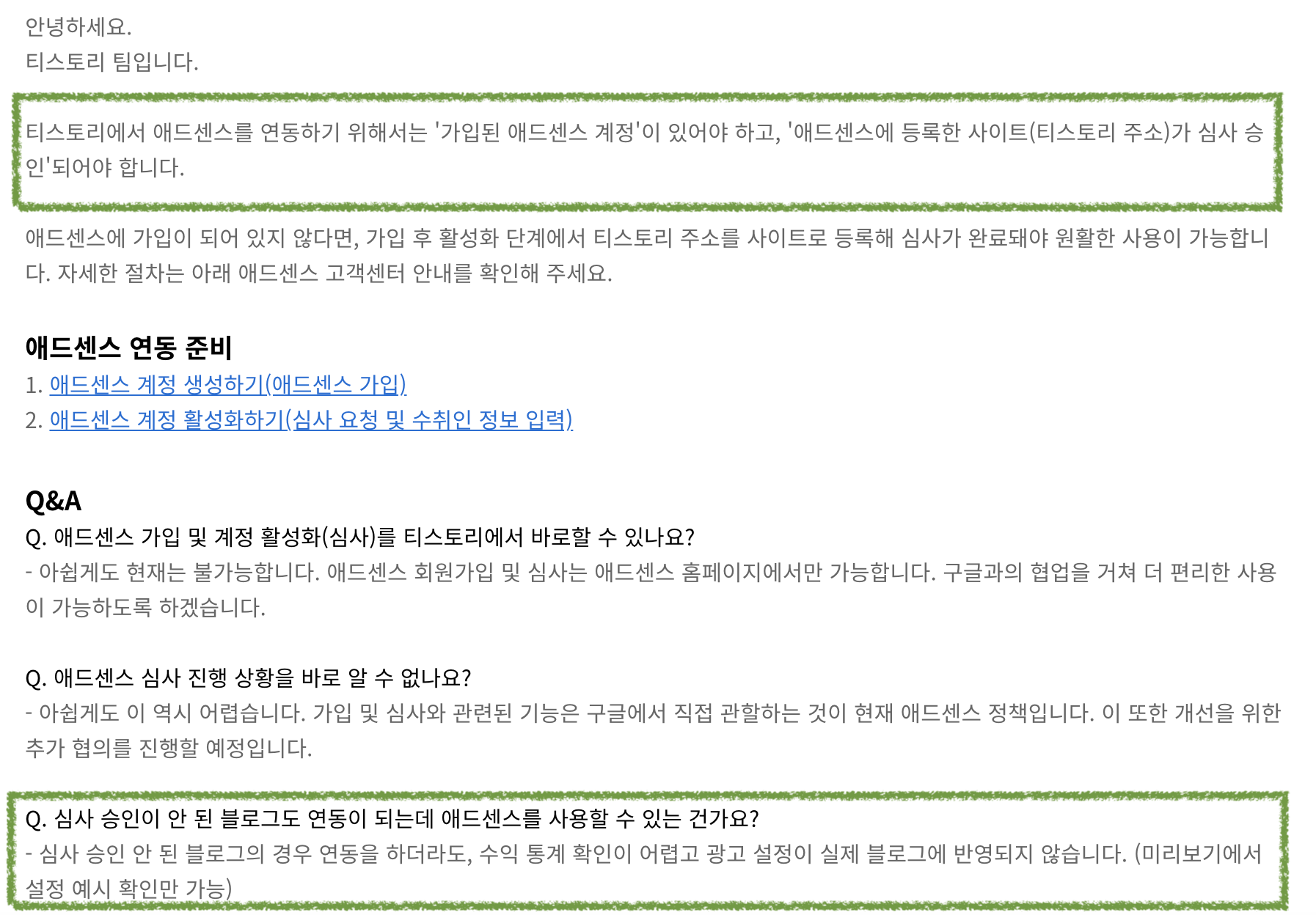
요약하자면,
애드센스와 연동을 하기 위해서는 심사 승인이 된 블로그가 있어야 한다.
심사 승인이 되지 않은 블로그를 연동할 경우 수익 통계 확인이 어렵고 광고가 반영되지 않는다.
뭐 그럼 심사 승인받기 전에 연동한다고 큰일이 나지는 않는다는 거네요?
휴 다행이다...
블로그 새로 만들어야 하나 했잖아요
그래도 여러분은 저처럼 승인받기도 전에 연동하지 마세요...!
우리는 블로그 승인 절차에 있어서 한없이 '을'이잖아요...?
하라는 건 하고 하지 말라는 건 하지 않는 게 좋을 것 같아요
말 잘 듣는 어른이 ㅎㅎㅎ
그래도 오늘의 주제인만큼,
티스토리와 구글 애드센스를 연동하는 방법을 소개해드릴게요!

블로그 관리 화면에서 '수익' 탭을 눌러주세요
지금은 제가 연동을 이미 해서 하단에 '애드센스 관리'가 생겼지만
원래는 아무것도 없어요

광고 플랫폼 하단에 구글 애드 센스 연동하기 버튼을 눌러주세요
저는 이미 연동해서 상세 보기 버튼으로 바뀌었네요
애드 센스를 연동하기 위해서는
먼저 애드 센스에 가입을 해야 해요
애드 센스를 사용할 구글 아이디를 선택하고 나면
아래와 같은 화면이 떠요

제가 언어 설정이 영어라 영어로 떴는데
여기서 해야 할 건 나라 설정 정도라 간단해요~
티스토리 화면에서 넘어온 거라 사이트가 이미 입력되어 있을 거예요
혹시 사이트가 비어있다면 본인 티스토리 블로그 주소를 입력해주세요

가입이 완료가 되면 위 같은 메인 화면이 떠요
초록색으로 표시되어 있는 부분은 필수적으로 해야 하는 것들이에요
우선 왼쪽에 개인 정보를 추가해줍니다
그리고 맨 왼쪽 카테고리에 Ads 광고 탭을 누르면
아래 화면이 나오는데요
여기서 초록 부분에 해당하는 Get code 코드 가져오기 버튼을 눌러주세요

그러면 아래와 같이 코드가 나올 거예요
이 코드를 복사해주세요!

그다음 티스토리 블로그 관리 사이트로 가서
꾸미기 > 스킨 편집 탭을 누르면 새로운 화면이 뜨는데
아래 사진처럼 우측 상단 쪽에 html 편집 버튼을 눌러주세요

누르고 나면 복잡해 보이는 글자들이 뜰 거예요
거기서 </head>를 찾고
그 바로 윗줄에 복사해두었던 코드를 붙여 넣으면 돼요!
사실 <head>와 </head> 사이 아무 데나 붙여 넣으셔도 되는데
코드가 깨질 수 있으니
<head> 바로 다음에 붙여 넣거나,
</head> 바로 전에 붙여 넣어주세요!!

그러고 나서 다시 구글 애드 센스 홈페이지에 들어와서
이번엔 오른쪽 초록 네모에 해당하는 애드 센스 연동 시작하기를 누르고
승인 요청을 누르시면 끝이에요!
저도 이번이 처음 하는 승인 요청이라서
조금 헤맸는데 도움이 되셨으면 좋겠고
혹시 수정할 부분에 대해서나,
승인 후기에 대한 글도 다음에 올릴게요
'미국 살지윤 > 블로그 팁' 카테고리의 다른 글
| 구글 애드 센스 승인 2일만에 받는 방법 5가지? (6) | 2021.09.15 |
|---|---|
| 구글 애드센스 승인 후 '판매자 정보를 Google sellers.json파일에 게시' 문제 해결 방법 (0) | 2021.09.15 |
| 애드고시라더니? 구글 애드센스 2일만에 승인! (2) | 2021.09.14 |
| 1일 1포스팅 해볼게요. 한달 후 수익이 날까요? (4) | 2021.08.24 |



